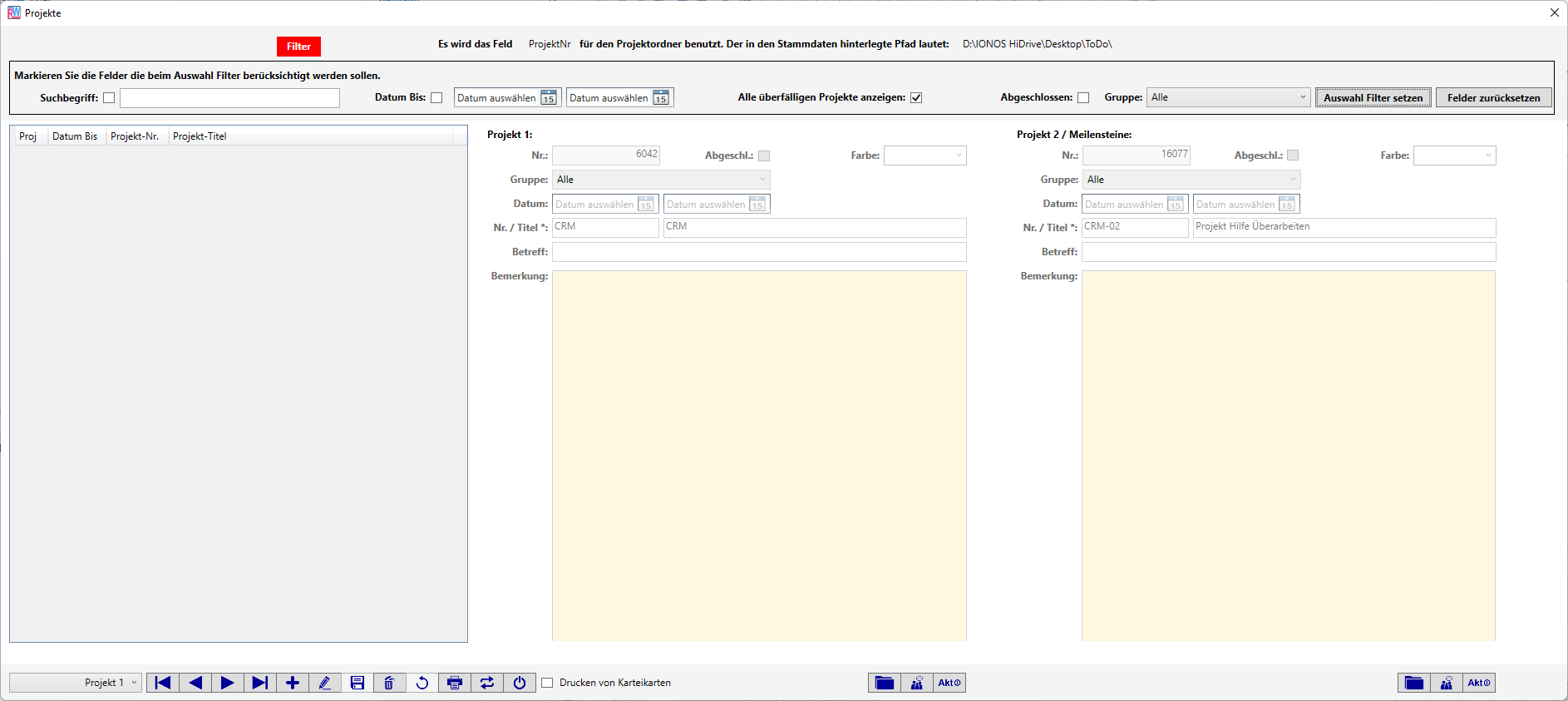Projekte
Projekte können in 2 Ebenen verwaltet werden, auf der linken Seite sehen Sie Projekt Ebene 1 und rechts Projekt Ebene 2 und die letzten 20 offenen Aktivitäten.
Hinweis: Zu Empfehlen ist eine Kombination aus dem CRM System und Microsoft Projekt um ein optimales Projektmanagement durchzuführen.
Allen Aktivitäten können Sie Ebene 1 und Ebene 2 zuordnen, es kann auch nur Ebene 1 verwendet werden, die 2. ist kein Pflichtfeld.
Filter
Markieren Sie die gewünschten Suchfelder, der Suchbegriff sucht in den Feldern: Projekt, Projekt-Nr., Betreff und Bemerkung. Es wird auch berücksichtigt ob Sie in Abgeschlossenen oder
noch nicht Abgeschlossenen Datensätzen suchen.
Die Gruppe wird derzeit nicht berücksichtigt.
Projekt Liste
In der Liste sehen Sie die hinterlegten Daten, klicken Sie eine Zeile an, um rechts die Information dazu zu sehen. Sie sehen alle Projekte 1 und die Projekte 2 / Meilensteine
Projekt 1
Abgeschl.
Markieren Sie den Hacken wenn das Projekt abgeschlossen wurde.
Farbe
Das Projekt wird in der Liste mit der markierten Farbe hinterlegt angezeigt. Andere Farben wie die in der Auswahl werden nicht berücksichtigt.
Gruppe
Wählen Sie die Gruppe aus, nur wer Berechtigung für diese Gruppe hat kann auch Aktivitäten zuordnen.
Datum
Geben Sie das Anfangs- und Enddatum für das Projekt ein.
Projekt-Nr (Pflichtfeld - max. 20 Zeichen)
Geben Sie eine Projekt-Nr. ein, in den Stammdaten
- Zentral können Sie einstellen ob Ordner im Dateisystem zum Projekt mit dem Projekt oder der Projekt-Nr angelegt werden sollen.
Projekt (Pflichtfeld - max. 200 Zeichen)
Geben Sie einen Titel für das Projekt ein, dieser wird als Dropdownfeld in den Aktivitäten angezeigt,
in den Stammdaten - Zentral können Sie einstellen ob Ordner im Dateisystem zum Projekt mit dem Projekt oder der Projekt-Nr angelegt werden
sollen.
Betreff 1 (max. 200 Zeichen)
Ein Betreff, der ihnen nur hier angezeigt wird.
Betreff 2 (max. 200 Zeichen)
Ein Betreff, der ihnen nur hier angezeigt wird.
Bemerkung (je max. 32767 Zeichen)
Zusätzliche Bemerkungen, diese Informationen werden nur hier verwendet.
Projekt 2 / Meilensteine Liste
Abgeschl.
Markieren Sie den Hacken wenn das Projekt 2 / der Meilenstein abgeschlossen wurde.
Farbe
Das Projekt / Der Meilenstein wird in der Liste mit der markierten Farbe hinterlegt angezeigt. Andere Farben wie die in der Auswahl werden nicht berücksichtigt.
Gruppe
Wählen Sie die Gruppe aus, nur wer Berechtigung für diese Gruppe hat kann auch Aktivitäten zuordnen.
Datum
Geben Sie das Anfangs- und Enddatum für das Projekt / den Meilenstein ein.
Projekt-Nr (Pflichtfeld - max. 20 Zeichen)
Geben Sie eine Nummer ein, dieser wird als Dropdownfeld in den Aktivitäten angezeigt.
Projekt (Pflichtfeld - max. 50 Zeichen)
Ein Titel, der ihnen nur hier angezeigt wird.
Betreff (max. 50 Zeichen)
Ein Betreff, der ihnen nur hier angezeigt wird.
Bemerkung (je max. 32767 Zeichen)
Zusätzliche Bemerkungen, diese Informationen werden nur hier verwendet.
Buttons

Öffnet einen speziellen Ordner im Dateisystem für dieses Projekt, in den Stammdaten - Zentral können Sie einstellen ob Ordner
im Dateisystem zum Projekt mit dem Projekt oder der Projekt-Nr angelegt werden sollen. Die aktuelle Einstellung sehen Sie in den Informationen unterhalb des Bemerkungsfeldes.
Beachten Sie, wenn
Sie die Daten des Feldes ändern wird der Ordner nicht angepasst.
Der 2. Button öffnet den Unterordner für das Projekt 2 / den Meilenstein.

Öffnet die Auswahl um Beteiligte zum Projekt zuzuordnen.
Der 2. Button öffnet die Möglichkeit Beteiligte zum Projekt 2 / dem Meilenstein zuzuordnen.

Öffnet die Aktivitäten für das gewählte Projekt, der 2. Button für das Projekt 2 / den Meilenstein.
Drucken von Karteikarten
Wenn diese Funktion aktiv ist, können Sie ein Stammblatt für das Projekt ausdrucken, andernfalls erhalten Sie eine Liste aller gefunden Daten.
Die Beschreibung der Standardbuttons finden Sie hier.